Utiliser Synapse Studio pour surveiller vos requêtes SQL
Avec Synapse Studio, vous pouvez exécuter des scripts SQL sur les pools SQL dans votre espace de travail.
Cet article explique comment surveiller vos requêtes SQL, ce qui vous permet de garder un œil sur l’état des requêtes en cours d’exécution et de découvrir les détails des requêtes historiques.
Accéder à la liste des requêtes SQL
Pour afficher la liste des requêtes SQL dans votre espace de travail, commencez par ouvrir Synapse Studio, puis sélectionnez votre espace de travail.
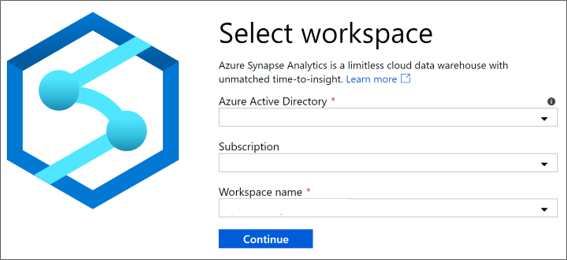
Une fois que vous avez ouvert votre espace de travail, sélectionnez la section Monitor sur la gauche.
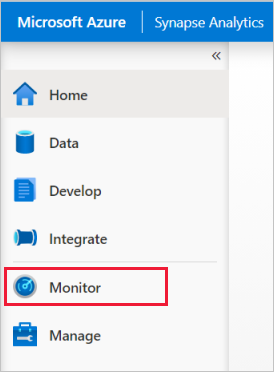
Sélectionnez Requêtes SQL pour afficher la liste des requêtes SQL.
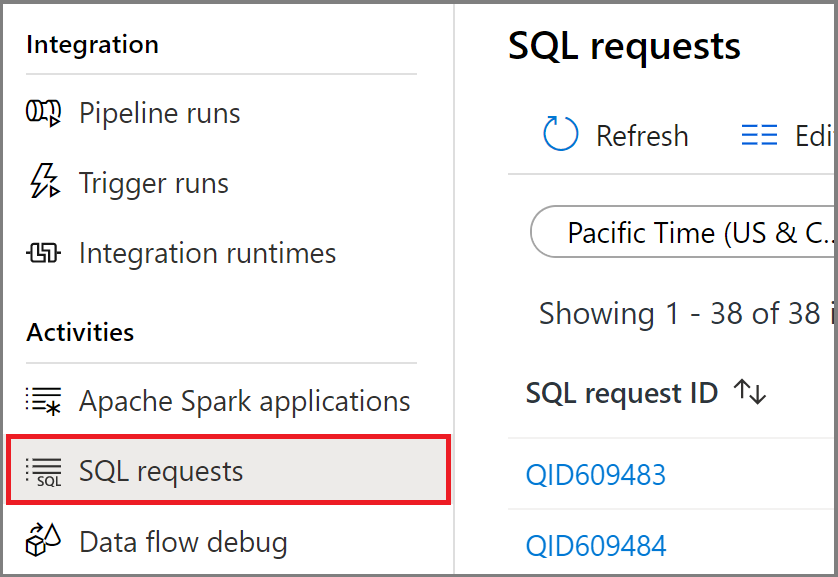
Sélectionner un pool SQL
Par défaut, l’historique des requêtes SQL pour le pool SQL serverless intégré apparaît dans cet affichage. Vous pouvez sélectionner l’un de vos pools SQL dédiés pour afficher l’historique des requêtes SQL de ce pool.
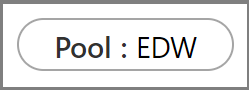
Filtrer vos requêtes SQL
Vous pouvez filtrer la liste des requêtes SQL pour retenir celles qui vous intéressent. Les filtres en haut de l’écran vous permettent de spécifier un champ sur lequel filtrer.
Par exemple, vous pouvez filtrer l’affichage afin de voir uniquement les requêtes SQL soumises par maria@contoso.com :

Afficher les détails d’une requête SQL spécifique
Pour afficher les détails de l’une de vos requêtes SQL, ouvrez-la, puis accédez à la vue Détails. Pour les requêtes complexes s’exécutant sur des pools SQL dédiés, vous pouvez surveiller leur progression.
Étapes suivantes
Pour plus d’informations sur la surveillance des exécutions de pipeline, consultez l’article Surveiller les exécutions de pipeline dans Synapse Studio.
Pour plus d’informations sur la surveillance d’applications Apache Spark, consultez l’article Superviser les applications Apache Spark dans Synapse Studio.
Pour analyser les requêtes historiques, consultez Analyse et stockage des requêtes historiques dans Azure Synapse Analytics.